Maison >Problème commun >Comment définir les touches de raccourci de changement de méthode de saisie dans Win10
Comment définir les touches de raccourci de changement de méthode de saisie dans Win10
- WBOYWBOYWBOYWBOYWBOYWBOYWBOYWBOYWBOYWBOYWBOYWBOYWBavant
- 2023-07-20 20:53:093811parcourir
Comment définir la touche de raccourci de changement de méthode de saisie dans Win10 ? Comment définir les touches de raccourci pour la méthode de saisie Win10. De nombreux utilisateurs ne sont pas habitués à la méthode de saisie intégrée de Microsoft. Ils téléchargeront la méthode de saisie qu'ils utilisent souvent. Cependant, lors du changement de méthode de saisie, les touches de raccourci par défaut sont définies. .J'oublie souvent que je dois utiliser la souris pour changer. Jetons un coup d'œil à la méthode de configuration des touches de raccourci de commutation avec l'éditeur.
Comment définir les touches de raccourci pour la méthode de saisie Win10
1 Cliquez sur la barre de menu et ouvrez « Paramètres ».
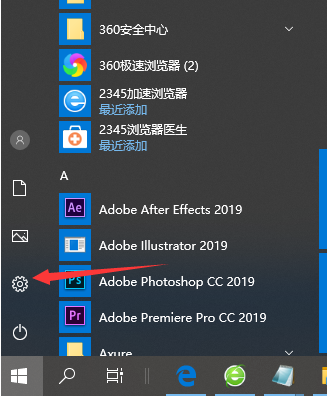
2. Dans "Paramètres Windows", cliquez sur l'option "Périphériques".
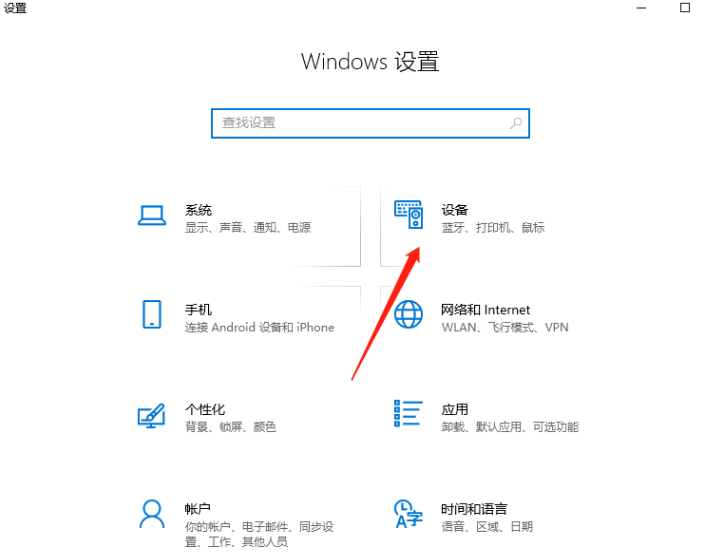
3. Basculez vers la page « Saisie » sur la gauche et sélectionnez « Paramètres avancés du clavier ».
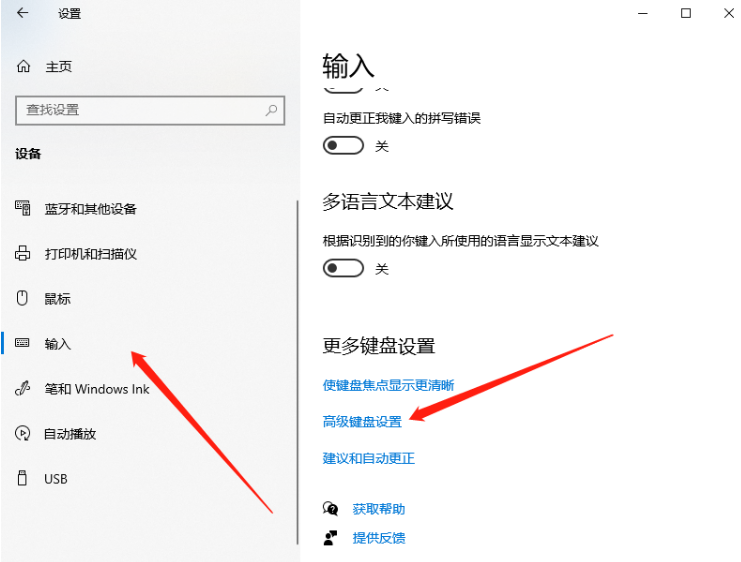
4. Cliquez ensuite sur "Options de la barre de langue".
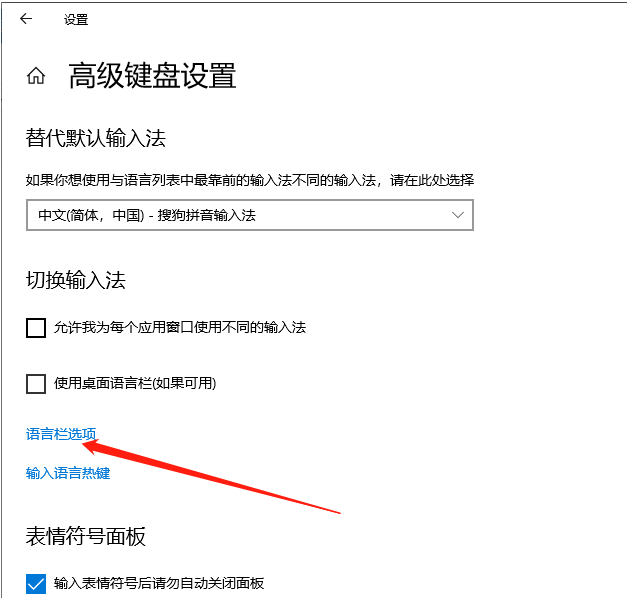
5. Dans la sélection de la barre de langue, passez à la page de sélection "Paramètres avancés des touches" et cliquez sur "Modifier l'ordre des touches".
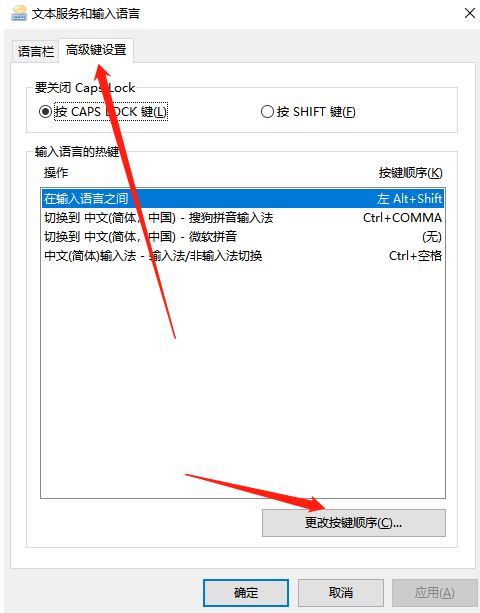
6. Ici, vous pouvez définir les touches de raccourci pour changer de méthode de saisie sur l'ordinateur.
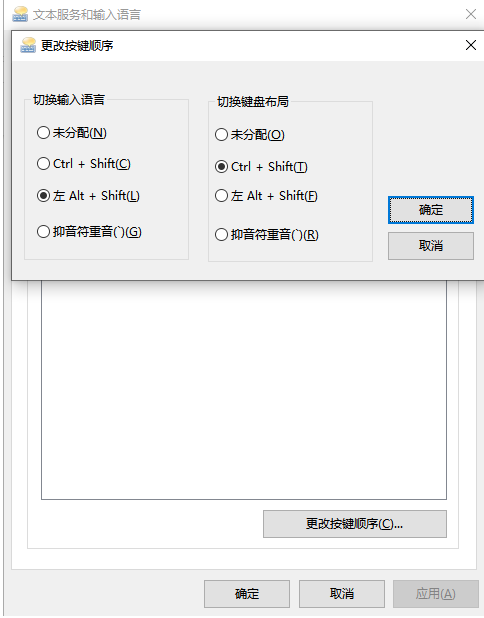
Ce qui précède est le contenu détaillé de. pour plus d'informations, suivez d'autres articles connexes sur le site Web de PHP en chinois!
Articles Liés
Voir plus- Comment désactiver la mise en évidence de la recherche dans Windows 11 ?
- Comment annuler le renouvellement automatique de l'adhésion Alipay Ele.me
- Pouvez-vous obtenir un emploi grâce à la formation Qianfeng ?
- Quel est le type de structure
- L'application appareil photo Obscura 3 bénéficie d'une interface remaniée et de nouveaux modes de prise de vue

